Ada beberapa alasan mengapa Anda mungkin ingin menggunakan nama lain di Facebook. Apa pun alasannya, kabar baiknya adalah prosesnya cepat dan mudah. Anda akhirnya dapat melihat nama baru Anda di halaman profil Anda. Teruslah membaca untuk melihat bagaimana Anda dapat mengubah nama Anda di Facebook menggunakan perangkat Android dan komputer Anda.
Cara Menggunakan Nama Lain di Facebook – Windows 10
Untuk memulai, masuk ke akun Facebook yang namanya ingin Anda ubah. Setelah Anda masuk, klik menu tarik-turun di kanan atas dan buka Pengaturan dan Pribadi. Di halaman berikutnya, klik Pengaturan.
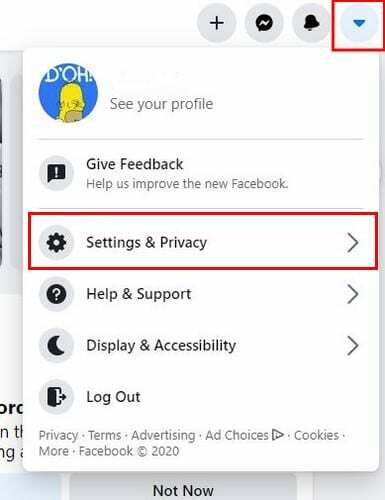
Anda sekarang harus berada di Pengaturan Akun Umum. Anda akan melihat opsi Edit yang harus Anda klik di sebelah kanan nama Anda.
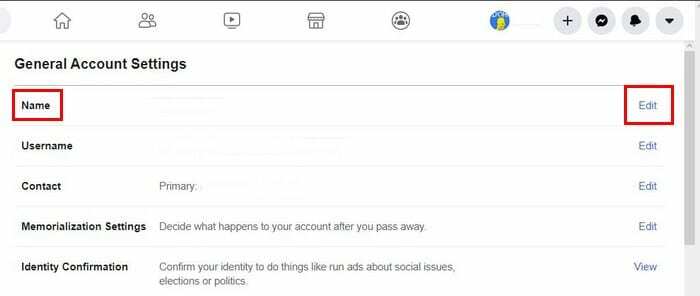
Di halaman berikutnya, Anda akan melihat kotak di mana Anda harus memasukkan nama baru Anda. Klik tombol biru Tinjau Perubahan dan pilih urutan yang ingin Anda gunakan nama Anda. Anda dapat menggunakan nama belakang Anda terlebih dahulu atau sebaliknya. Ada opsi untuk menggunakan nama depan Anda dan kemudian nama belakang Anda. Untuk menyelesaikan semuanya, masukkan kata sandi Anda dan klik Simpan Perubahan.
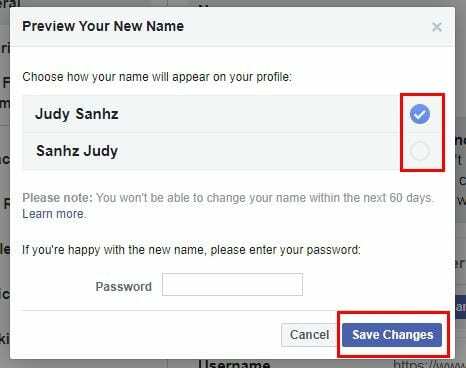
Pastikan Anda menggunakan nama yang tidak mudah bosan karena catatan di bawah nama Anda mengatakan itu Facebook tidak mengizinkan Anda untuk mengubah nama Anda selama 60 hari. Juga, perlu diingat bahwa Facebook dapat memperpanjang 60 hari tersebut menjadi 120 hari jika Anda sering mengganti nama. Jika Anda tidak ingin diblokir dari Facebook, gunakan nama asli Anda. Jika Facebook mendeteksi bahwa Anda menggunakan sesuatu yang sama sekali tidak mencerminkan nama asli, Anda berisiko dikeluarkan.
Cara Mengganti Nama Anda di Facebook – Android
Jika Anda lebih suka mengubah nama Anda menggunakan Facebook aplikasi, Anda bisa. Buka aplikasi dan ketuk pada tiga baris menu di kanan atas. Geser ke bawah dan ketuk Pengaturan dan Privasi.
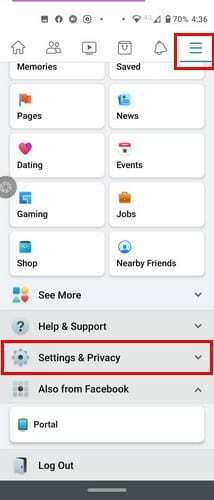
Ketuk Pengaturan, diikuti oleh Informasi Pribadi (opsi adalah yang pertama dalam daftar). Ketuk Nama dan nama baru Anda, dan jangan lupa untuk menyimpan perubahannya.
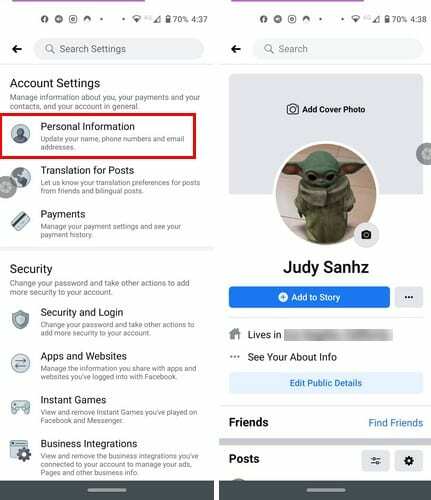
Jika Anda mencoba mengubah nama Anda sebelum masa tunggu 60 hari, Anda hanya akan melihat pesan ini di versi desktop. Anda tidak akan dapat mengubah apa pun. Jika Anda tidak ingat kapan terakhir kali Anda mengganti nama, Facebook akan menampilkan tanggalnya, jadi Anda tahu berapa hari tersisa sebelum Anda diizinkan mengganti nama Anda lagi.
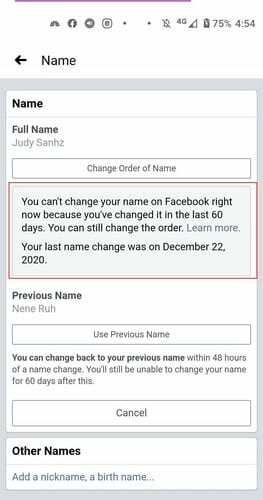
Pikiran Akhir
Seperti yang Anda lihat, mengubah nama Anda di Facebook cepat dan mudah. Mudah-mudahan, Facebook tidak akan membuat Anda menunggu 2 bulan sebelum Anda mengubah nama Anda terlalu lama. Mengapa Anda mengubah nama Anda? Bagikan pemikiran Anda di komentar di bawah.